2024-12-27 11:35:56来源:sxtmmc 编辑:佚名
当电脑开机后屏幕显示黑屏,仅有一个鼠标箭头时,这通常意味着系统遇到了严重的问题。这种问题可能由多种原因引起,包括显卡驱动问题、系统文件损坏、硬件故障、恶意软件、过热问题以及软件冲突等。以下是从多个维度出发,提供的详细处理办法。
1. 检查硬件连接:
- 确保电脑电源连接正常,电源线和插座没有松动或损坏。

- 检查显示器电源是否正常,电缆连接是否牢固。如果使用外接显示器,确保显示器已开启并选择了正确的输入源。
- 打开机箱(台式电脑)或后盖(笔记本电脑),检查内存条和显卡等硬件是否插紧。
2. 重启电脑:
- 有时候,简单的重启可以解决临时的软件或系统错误。
1. 重启电脑并进入安全模式:
- 在windows加载界面时,快速按下f8键(或在windows 10及以上版本中,按住shift键然后点击“重启”)。
- 在出现的菜单中选择“安全模式”。
2. 在安全模式下排查问题:
- 在安全模式下,系统只加载最基本的驱动程序和服务,有助于诊断问题。
- 检查显卡驱动是否有问题,并尝试更新或重新安装驱动程序。
- 卸载最近安装的可能引起冲突的软件。
1. 启动修复:
- 使用windows安装光盘或u盘启动电脑,选择“修复计算机”。
- 选择“疑难解答”,然后选择“启动修复”,按照提示完成修复过程。
2. 系统文件检查:
- 在安全模式下,打开命令提示符,输入“sfc /scannow”命令,检查并修复系统文件。
- 如果sfc工具无法修复,可以尝试输入“dism /online /cleanup-image /restorehealth”来修复更深层次的系统问题。
1. 更新显卡驱动:
- 显卡驱动问题可能导致电脑开机黑屏。
- 可以访问显卡制造商的官方网站,下载并安装与显卡型号和操作系统版本相匹配的驱动程序。
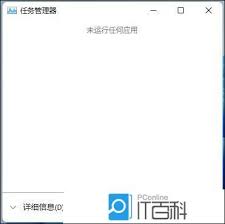
- 或者使用“驱动人生”等驱动检测工具,自动扫描并更新显卡驱动。
1. 内存和硬盘检查:
- 使用专业的硬件检测工具检查内存条和硬盘是否存在故障。
- 如果有问题,可能需要更换内存条或硬盘。

2. 散热问题:
- 过热可能导致电脑自动关闭或无法正常启动。
- 定期清理电脑内部的灰尘,确保散热风扇正常工作。
- 如果散热风扇有问题,可能需要更换。
1. 系统还原:
- 如果上述方法无效,可以尝试使用系统还原功能将系统恢复到之前的某个状态。
- 在安全模式下,打开“控制面板”,选择“恢复”,然后选择“打开系统还原”,按照提示选择一个还原点进行恢复。
2. 重装操作系统:
- 如果系统还原无效,可能需要考虑重装操作系统。
- 使用系统安装盘或u盘启动电脑,按照提示重新安装操作系统。
1. 定期更新系统:
- 定期安装操作系统更新和补丁,修复已知问题和漏洞。
2. 备份重要数据:
- 定期备份系统和重要数据,以防出现意外问题时能够快速恢复。
3. 保持硬件清洁:
- 清理电脑内部灰尘,确保散热正常,避免硬件过热导致故障。
4. 安装可靠软件:
- 避免安装来源不明的软件,防止恶意软件或病毒破坏系统文件。
通过以上方法,大多数情况下可以解决电脑开机黑屏只有一个鼠标箭头的问题。如果问题仍未解决,建议联系专业技术支持或电脑制造商的售后服务,以获取更深入的诊断和维修服务。